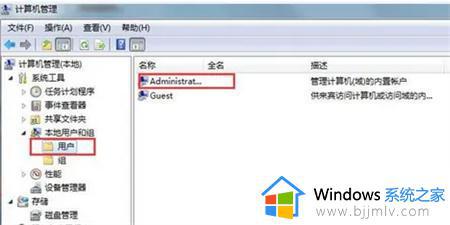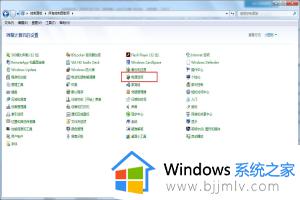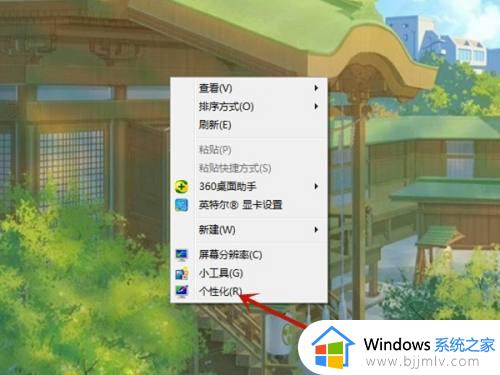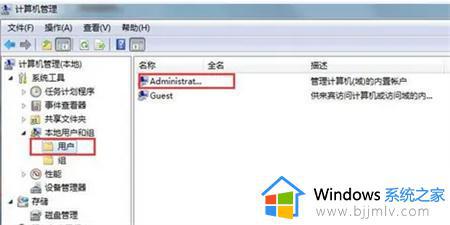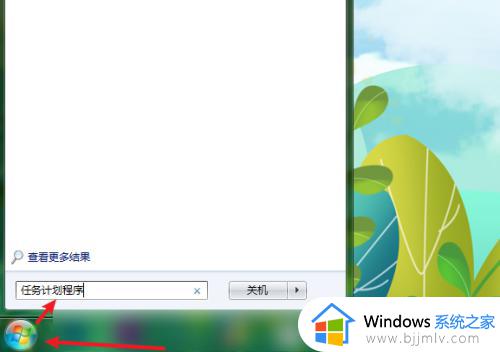win7 自动锁定怎么解除 如何关闭win7的自动锁定
更新时间:2023-03-13 14:51:58作者:qiaoyun
近日有win7系统用户反映说当暂时离开电脑一段时间之后,电脑就会自动锁定,每次使用都要重新解除锁定很是麻烦,所以就想要解除自动锁定,只是不懂要如何下手,针对此问题,本文给大家讲解一下关闭win7的自动锁定的详细方法吧。
方法如下:
第一步:首先打开win7系统的开始菜单,找到“控制面板”选项进入,点击“电源选项”;
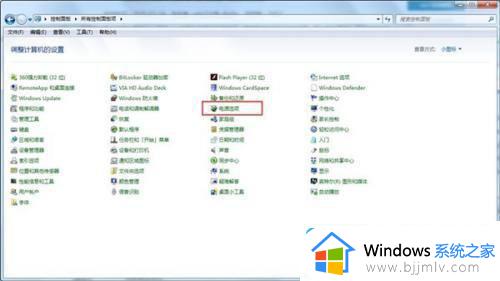
第二步:在出现的电源选项中,点击“更改计算机睡眠时间”;
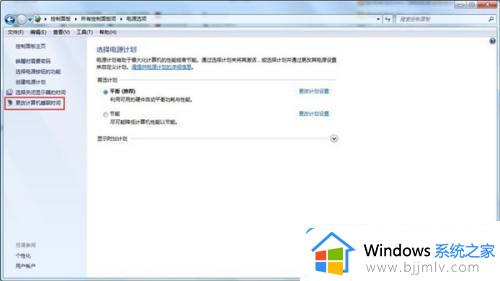
第三步:在“使计算机进入睡眠状态”选择“从不”;
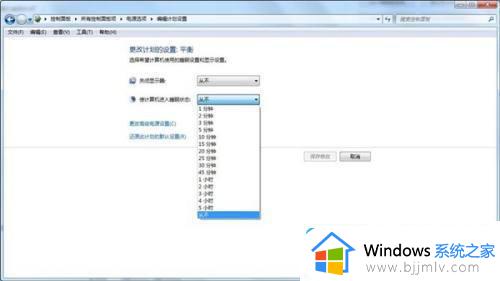
第四步:点击“保存修改”即可。
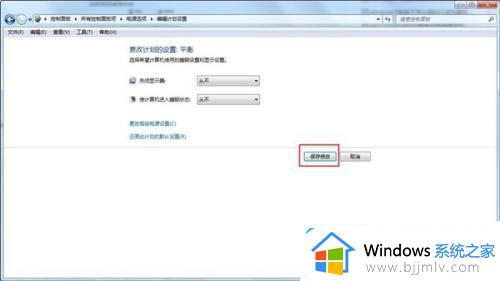
以上给大家讲解的就是win7 自动锁定怎么解除的详细内容,如果你有遇到相同情况的话就可以学习上面的方法步骤来进行解决吧。